Настроим ПО
MySQL требует запуски скрипта первоначальной настройки:
Запустится мастер настройки в виде вопросов-ответов. Запросит рутовый пароль от баз. Он изначально пустой, ничего не вводим. Задаем на следующих шагах новый рутовый пароль от баз, подтверждаем удаление анонимного доступа и обновление привелегий. Удаленные соединения можете разрешать, можете нет, у нас всеравно порт MySQL закрыт фаерволом из внешней сети.
Далее — PHP. Открываем его конфиг:
Здесь нас интересуют три параметра. Их нужно привести к следущим значениям:
Сохраняем, закрываем. Теперь Apache:
Изменим дополнительные индексные файлы:
В модуле <Directory «/var/www/html»> нужно заменить:
На:
Это разрешит серверу исполнять директивы .htaccess для файлов, необходимых для безопасной работы сайтов.
Если вы никогда не имели ранее дела с Apache, тут я подробнее остановлюсь на том, как настраиваются виртуальные хосты на нем. Другими словами, как правильно указать «какой домен в какую папку ведет». Если вы знаете как, пропустите следущий абзац.
В Apache каждый сайт, домен, или как тут они называются «виртуальный хосты (VirtualHost)» настраивается отдельным конфигурационным файлом для каждого хоста в директории /etc/httpd/conf.d/. Если вы просмотрите содержимое этой папки (ls), вы увидите там несколько файлов, в том числе welcome.conf. Он содержит настройки страницы — заглушки. Это первый виртуальный хост, тестовый. Заодно и проверим, работает ли наш сервер и открывается ли ресурс — откройте адрес вашего сервера в вашем любимом браузере, вы должны увидеть сайт-заглушку с информацией про апач. Если она открываается, значит до этого мы все настроили корректно. Особенность работы этой страницы в том, что если кто-либо укажет айпи-адрес вашего сервера в браузере, или перейдет по любой ссылке, домен которой явно не указан в конфигцрация виртуальных хостов, он всегда будет попадать на эту страницу. Поэтому, ее надо отключить.
Отключаем страницу заглушку, закомментировав все строки в файле welcome.conf решеткой на каждой строке (#):
Далее, нам нужно создать наш собственный виртуальный хост для нашего первого домена. Тут мы считаем, что домен у вас есть, и его А запись ведет на айпи-адрес вашего сервера. Создаем конфигурационный файл:
Командой выше мы создаем новый конфиг и сразу открываем редактор, чтобы его напонить. Название конфига может быть любым для вашего удобства, но лучше, конечно, называть именами ваших доменов. Главное, это расширение .conf, иначе апач не посчитает эти файлы конфигурациями. Открывается редактор, и туда мы должны вставить следующий текст:
Здесь мы создаем виртуальный хост domain.com (меняйте на ваш домен), указываем каталог, в котором будут файлы сайта и указываем, куда писать логи. Стандартно, каталоги с файлами для сайтов кладуться в /var/www/ и в соответствующую подпапку для каждого сайта.
После того, как вы вставили текст выше в свой конфиг, нужно изменить значения на ваши — domain.com на ваш домен. После изменений сохраняйте файл и выходите из редактора.
Мы указали, куда писать логи, но сам подкаталог domain.com отсутствует, надо его создать:
И также создать тестовую главную страницу нашего нового сайта:
И наполнить ее краткой и лаконичной инструкцией — выводом конфигурации PHP:
После редактирования конфиг — файлов, для применения настроек нужно перезапускать апач:
После исполнения этой команды, страница-заглушка должна исчезнуть, а браузер по побращению к вашему айпи-адресу будет возврашать ошибку «Forbidden» (Доступ запрещен). Но ваш сайт по обращению к domain.com будет выводить страницу конфигурации PHP:
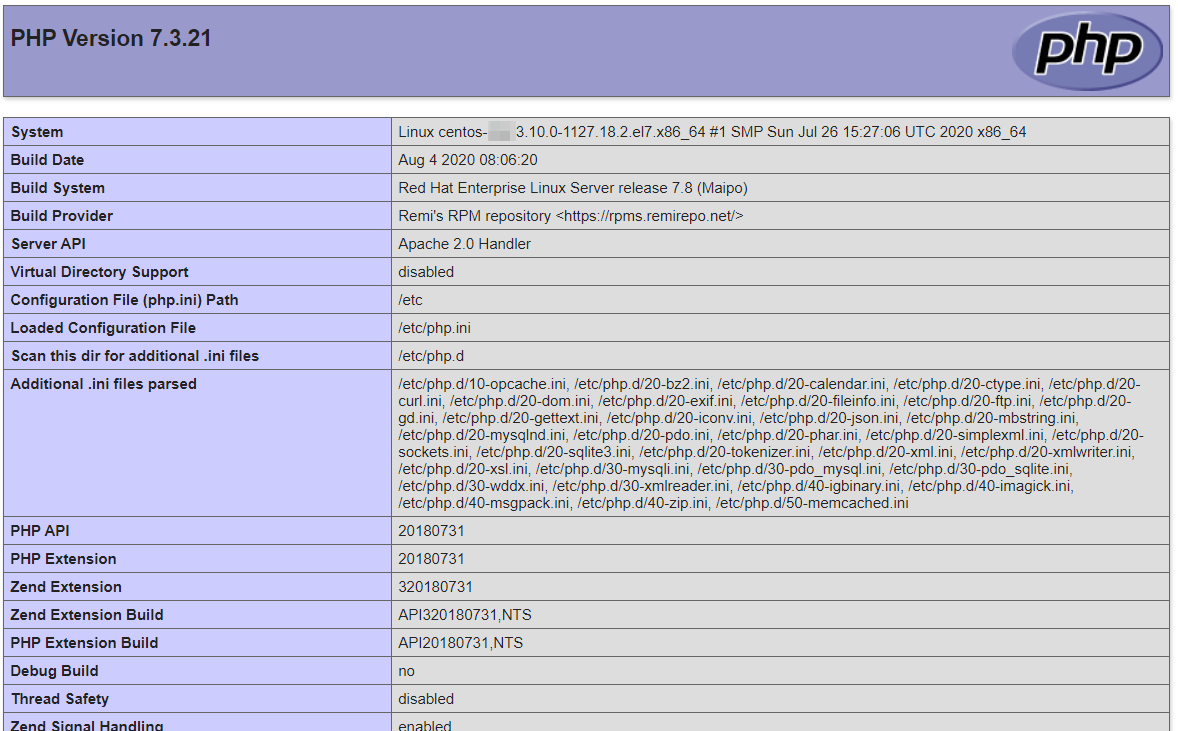
Если вы видите такую страницу, значит мы сразу проверили и наш новый сайт, и работу PHP и работу апача. Наличие данной страницы в общем доступе — дыра безопасности, поэтому эту страницу после проверки надо удалить:
domain.com не забывайте менять на свой домен!
Для удобного менеджмента базой данных, нам нужно установить phpMyAdmin. Перехордим на phpmyadmin.net, правой кнопкой жмем на ссылку скачивания и копируем адрес ссылки:
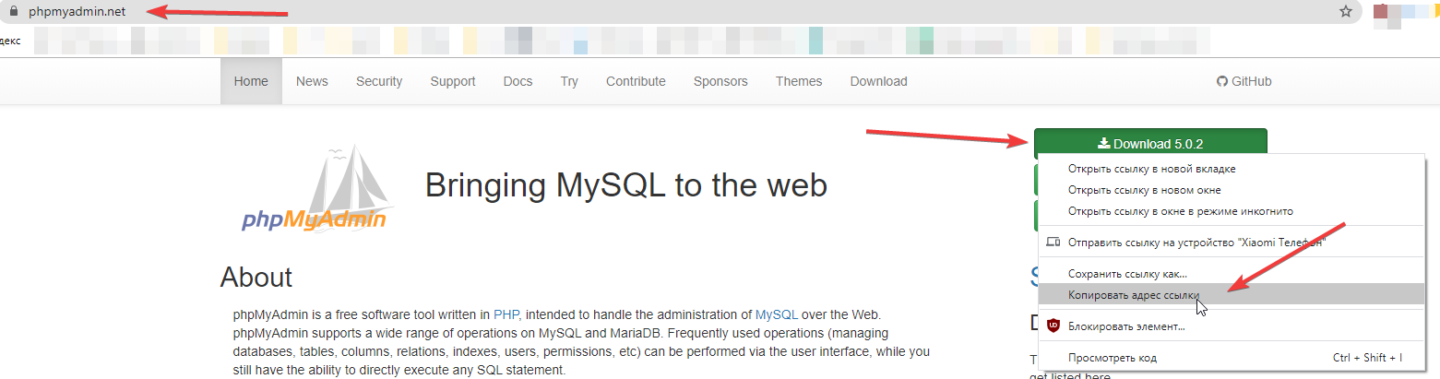
На момент написания, последняя версия — 5.0.2. В этом случае скопированная вами ссылка будет такой:
Далее сскачаем архив:
Каталог с менеджером баз данных нужно создавать с нелогичным путем (pma1234 например), чтобы перебором нельзя было на него попасть, и этот адрес знали только вы. Разархивируем архив и переименуем папку:
Теперь по адресу http://domain.com/pma1234 откроется phpMyAdmin, доступ в который: логин — root, пароль — тот, который вы задали при настройке MySQL.
3. Установка MySQL
Следующим этап является установка сервера баз данных MySQL, для этого выполняем в терминале слудующую команду.
shell> yum -y install mysql-server
Проверяем результаты установки.
shell> rpm -qa | grep -i mysql mysql-5.1.73-7.el6.x86_64 mysql-server-5.1.73-7.el6.x86_64 perl-DBD-MySQL-4.013-3.el6.x86_64
После необходимо запустить MySQL и добавить в автозагрузку.
shell> service mysqld start shell> chkconfig mysqld on
Так как сразу после установки пользователь MySQL root имеет пустой пароль, необходимо изменить его.
shell> mysql -u root mysql
mysql> SET PASSWORD FOR root@localhost=PASSWORD('new_password');
mysql> exit;
4. Установка PHP
Последним этапом является установка PHP и его модулей. В зависимости от требуемой версии, выполняем следующие действия:
a) установка PHP 5.3+
shell> yum -y install php php-cli php-common php-mysql php-mysqli php-pdo php-mbstring php-mcrypt php-devel php-xml php-gd php-curl php-imap
b) установка PHP 7.0
Для установки 7-ой версии необходимо сначала подключить дополнительный репозиторий:
shell> rpm -Uvh https://mirror.webtatic.com/yum/el6/latest.rpm
После же выполняем саму установку PHP.
shell> yum -y install php70w php70w-cli php70w-common php70w-mysql php70w-mysqli php70w-pdo php70w-mbstring php70w-mcrypt php70w-devel php70w-xml php70w-gd php70w-curl php70w-imap
Для проверки установленных модулей можно воспользоваться командой:
shell> rpm -qa | grep -i php
Чтобы узнать версию PHP необходимо выполнить:
shell> php -v
Проверяем работу в целом, для этого выполняем команду:
shell> echo '<?php phpinfo(); ?>' > /var/www/html/inf.php
В будущем статья будет расширена или же будет написано продолжение по настройке виртуальных хостов и SSL, установке Nginx, настройке почты, крона и FTP-сервера.
Відео: Install LAMP on CentOS 7
Ні для кого не секрет, що в наш час більшість сайтів інтернету працюють на основі веб-сервера Apache, Абази даних MySQL і серверного мови програмування — PHP. Цю групу програмного забезпечення прийнято називати абревіатурою LAMP (Linux Apache, MySQL, PHP).
CentOS — це серверна операційна система, тому вона встановлюється на безліч VPS, що підтримують сайти, тому часто буває необхідність встановити LAMP CentOS. Це зовсім не складно, але вимагає певних знань. У цій статті ми дуже детально розглянемо як виконується установка Lamp CentOS 7, а також як виконати мінімальну настройку сервера для роботи.
CentOS 7 netinstall
Установка Centos 7 с образа netinstall отличается от прочих только одним моментом. Во время подготовки к установке по сети в разделе INSTALLATION SOURCE вам вместо локального источника необходимо указать путь к образу, расположенному где-то в сети. Очевидно, что перед этим необходимо выполнить настройку сети и убедиться, что у компьютера есть доступ в интернет.
В качестве источника для установки я буду использовать упомянутое ранее . CentOS netinstall url — https://mirror.yandex.ru/centos/7/os/x86_64/
На скриншоте указан старый url. После череды обновлений он стал неактуален. Правильная ссылка выше в тексте.
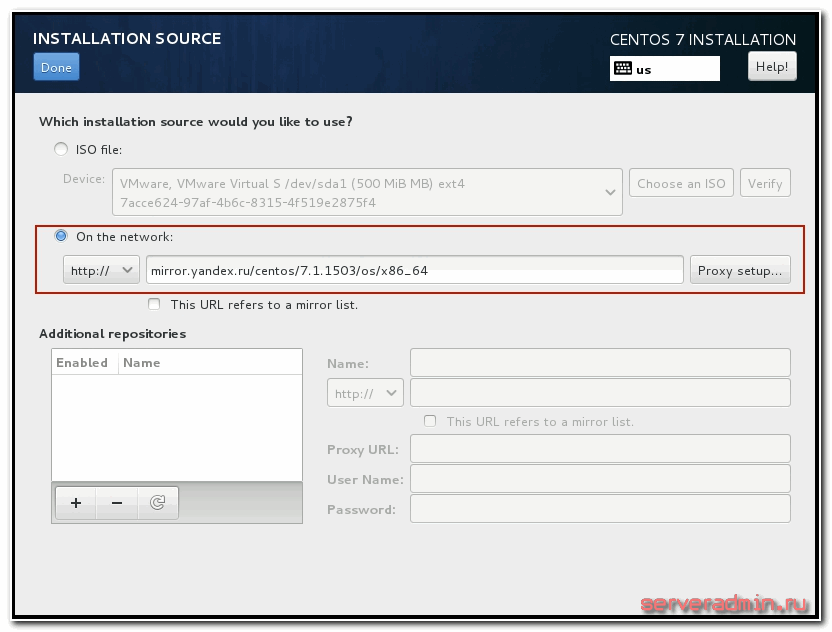
Указываем путь и жмем Done. После проверки доступности источника, в разделе SOFTWARE SELECTION можно выбрать необходимый для установки набор софта:
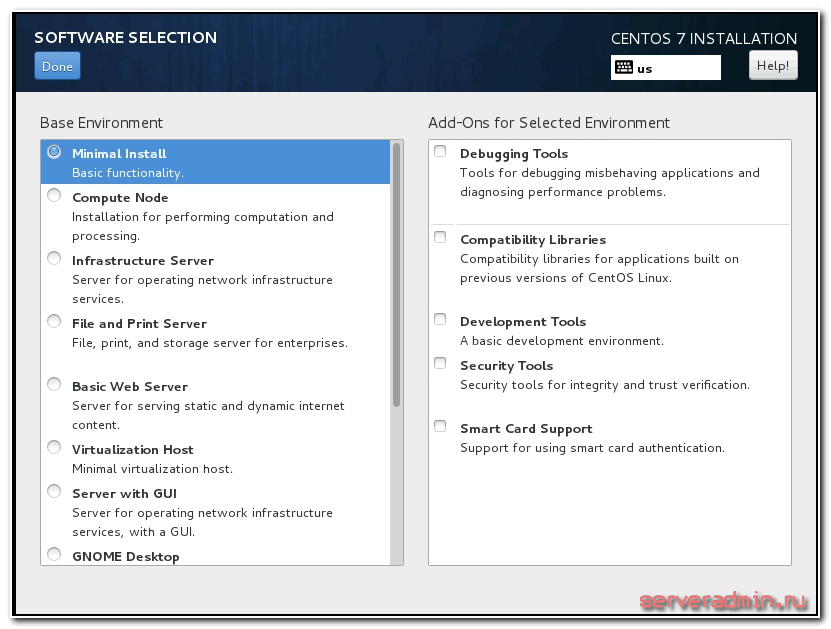
Дальше можно начинать установку, указав все остальные параметры, которые мы рассмотрели выше.
Установка пакетов в CentOS 7
Перед тем как переходить к установке пакетов CentOS нужно обновить список репозиториев и систему до самой последней версии. Для этого существует команда:
Установка пакета CentOS
Чтобы установить пакет, который есть в официальных репозиториях вам достаточно использовать команду install. Просто наберите эту команду и имя пакета, например, для firefox:
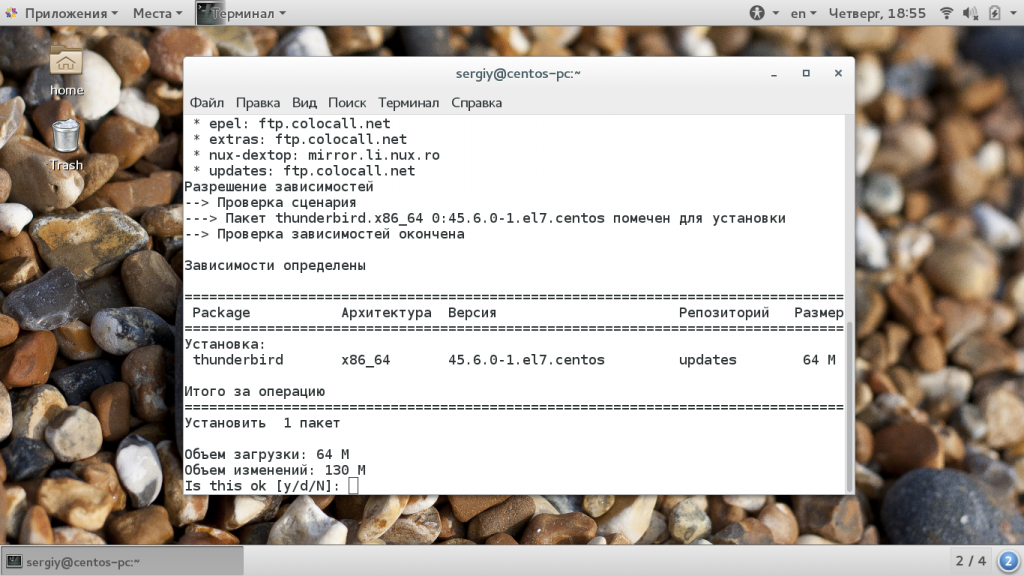
Во время установки вам придется подтвердить, что вы хотите установить именно эту программу нажав клавишу y. Чтобы этого избежать используйте опцию -y:
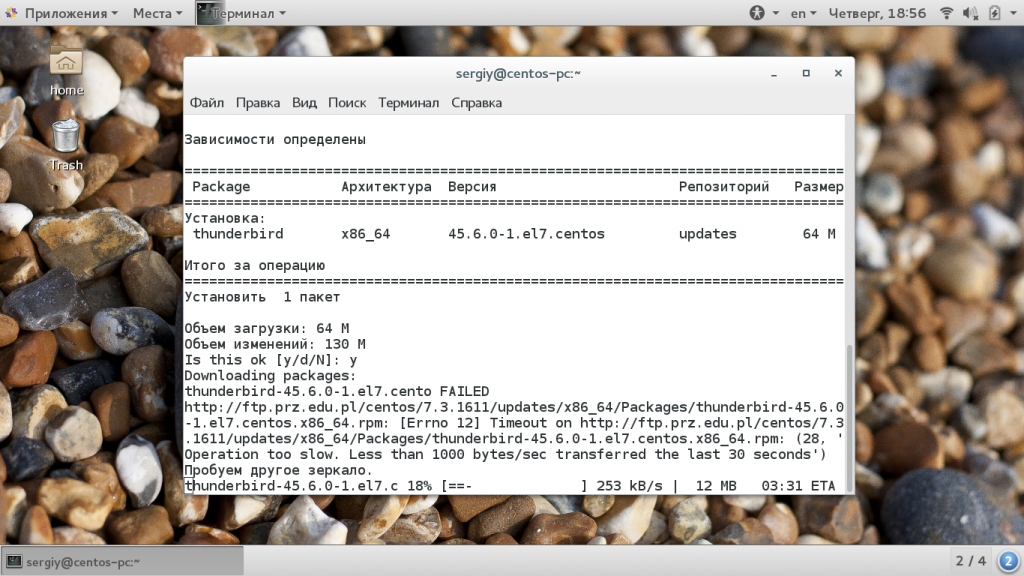
Чтобы посмотреть информацию об установленном пакете используйте команду info:
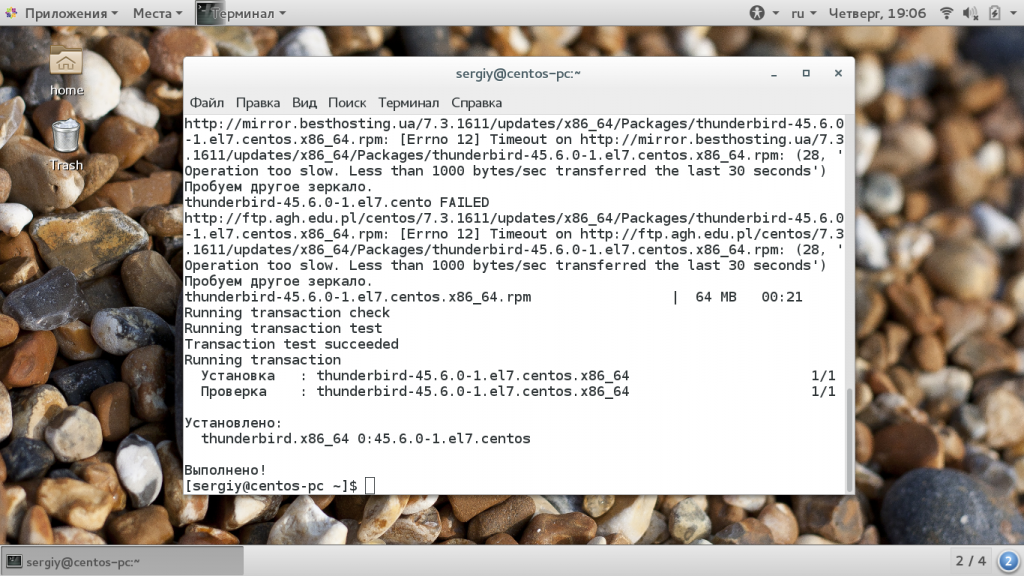
Для удаления пакета используйте команду remove:
Поиск пакетов CentOS
Мы знаем точные названия далеко не всех пакетов. Но yum поддерживает возможность поиска, которая поможет вам понять какой установить пакет CentOS 7. Существует две команды для поиска. Первая — это search — позволяет найти пакет по названию:
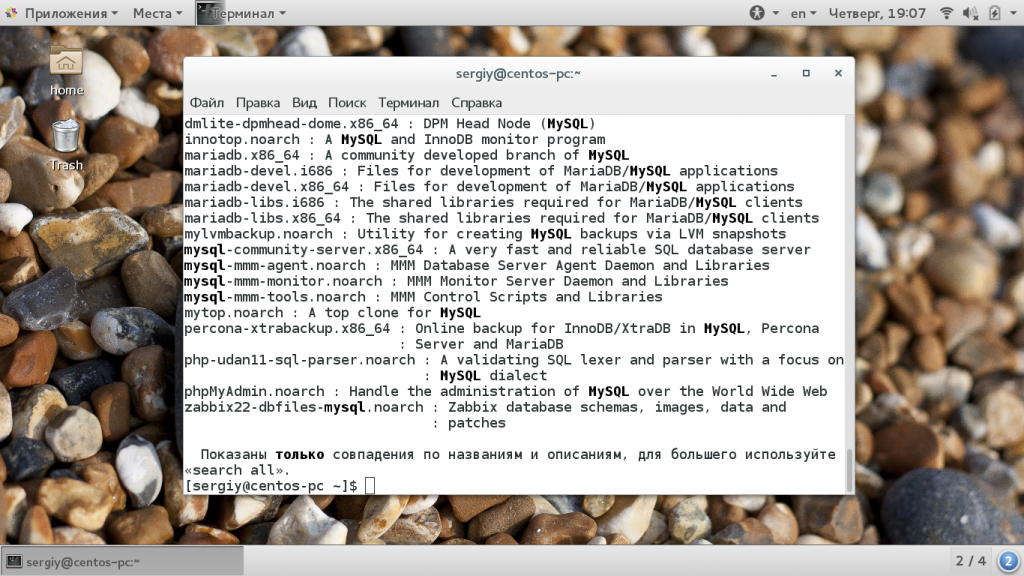
Вторая позволяет найти нужный пакет по команде, которая вам нужна, в некоторых случаях это бывает очень удобно:
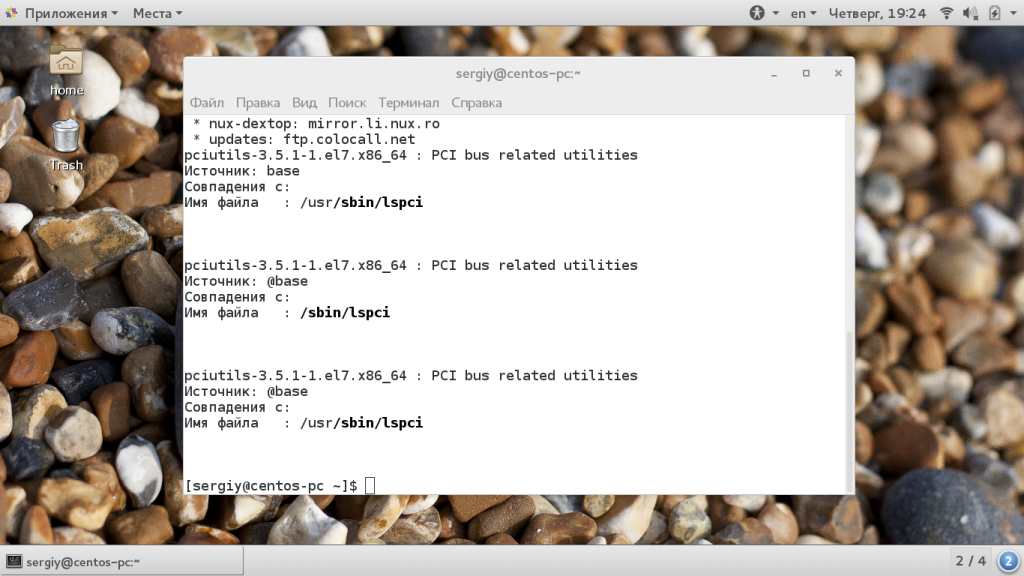
Теперь вы знаете какой пакет нужен и установка пакетов rpm CentOS 7 теперь может быть выполнена очень быстро и вам не нужно открывать множество форумов для поиска информации.
Группы пакетов CentOS
Группы пакетов, это тоже достаточно удобный инструмент. С помощью него вы можете не устанавливать пакеты по одному, а установить сразу целую группу. Сначала посмотрите список доступных групп:
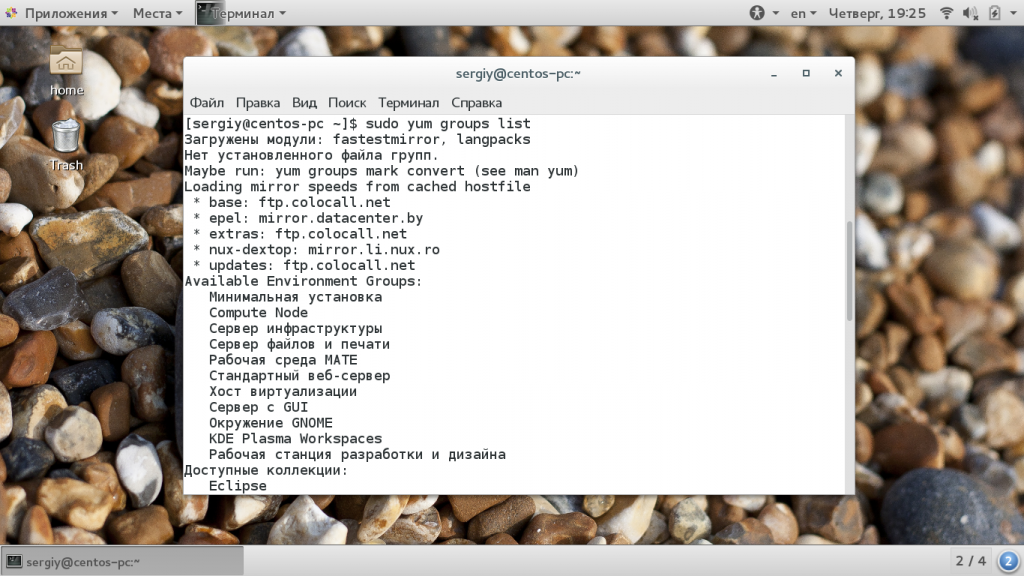
Дальше вы можете посмотреть список файлов в каждой выбранной группе:
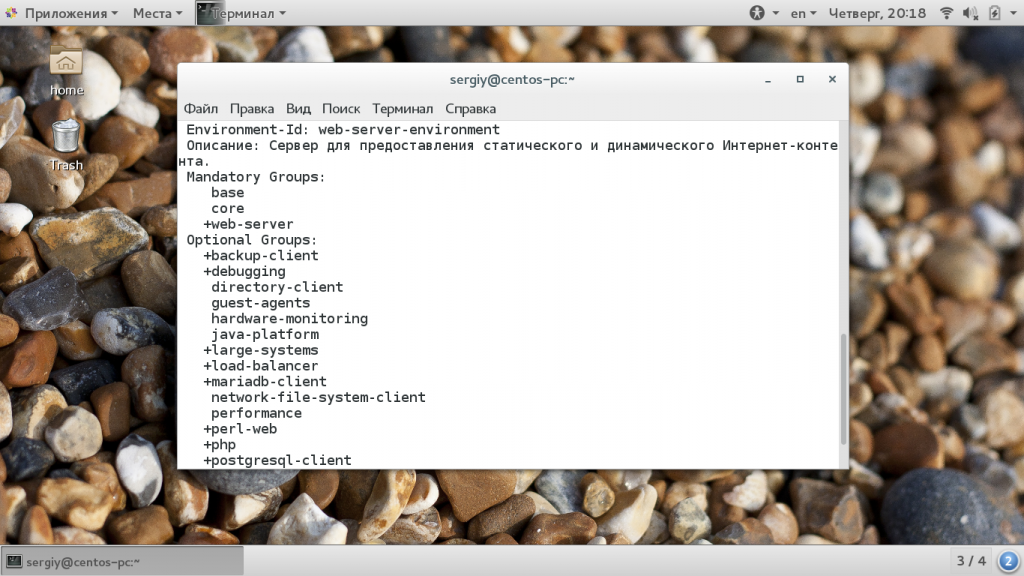
Затем. чтобы установить группу пакетов наберите:
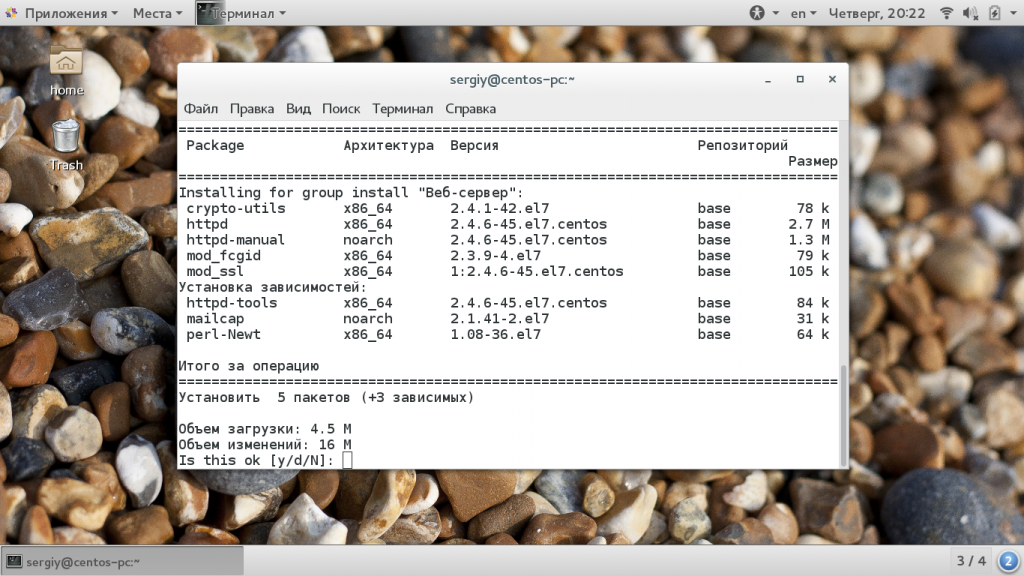
Точно так же вы можете обновить группу пакетов, чтобы не обновлять всю систему:
Или удалить:
Репозитории пакетов CentOS
В официальных репозиториях есть далеко не все нужные пакеты. Если серверные программы там можно найти без труда, то с программами для рабочего стола, теми же кодеками, возникнут проблемы. Их нужно устанавливать из сторонних репозиториев.
Репозитории в CentOS добавляются не через конфигурационный файл, они устанавливаются путем загрузки и установки rpm файла репозитория. Например, один из самых часто используемых сторонних репозиториев — это EPEL. Его установщик есть в официальных репозиториях, поэтому для подключения достаточно выполнить:
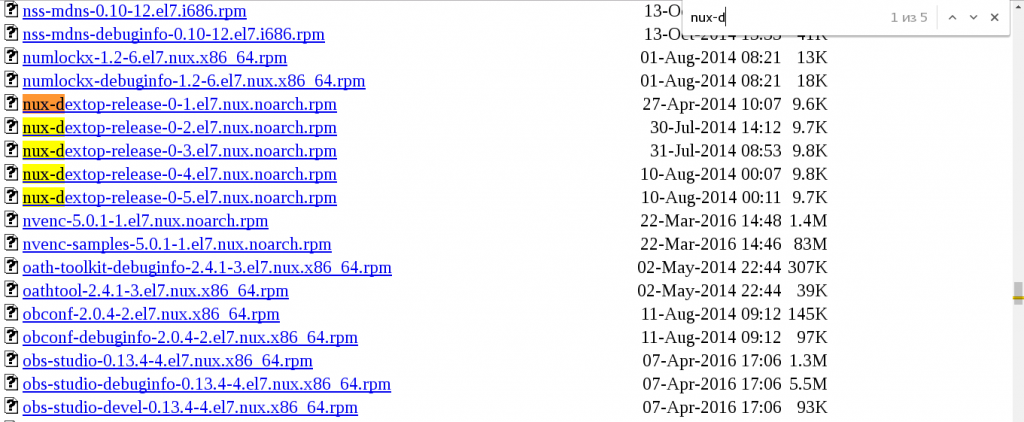
Например, на данный момент самая новая
Затем установите загруженный пакет с помощью yum:
Затем обновите список репозиториев и можете устанавливать пакеты:
Далее можете устанавливать пакеты, например, vlc:
Ну и смотрим список репозиториев:
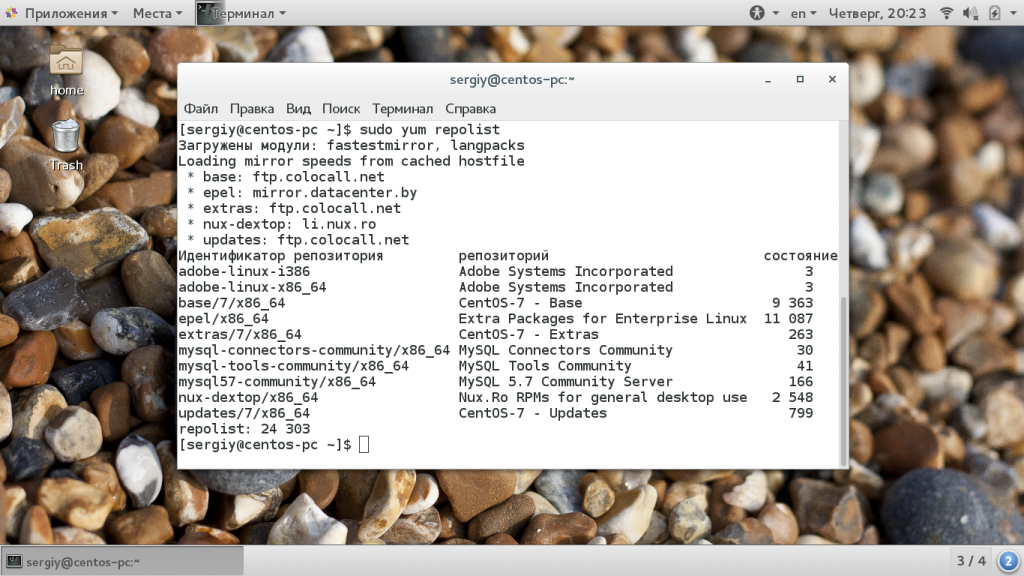
Здесь отображаются все доступные репозитории. Для удаления репозитория будет достаточно удалить его пакет.
hostname
Шаг 1. Проверка текущего hostname
Чтобы получить информацию о хосте выполните
hostnamectl
Static hostname: localhost.localdomain
Icon name: computer-vm
Chassis: vm
Machine ID: a714bee8007d114a84177dbb15072f2e
Boot ID: b02d9498c1764a338c781672aac1be29
Virtualization: kvm
Operating System: CentOS Linux 7 (Core)
CPE OS Name: cpe:/o:centos:centos:7
Kernel: Linux 3.10.0-1160.el7.x86_64
Architecture: x86-64
Нужная информация находится в первой строке
Шаг 2. Смена hostname
Так как CentOS 7 поддреживает только Fully Qualified Domain Names (FQDNs),
советую тщательно проверить hostname, который вы планируете использовать.
Допустимые значения:
- Строчные буквы от a до z
- Цифры от 0 до 9
- Точки и дефисы
- Hostnames может быть от 2 до 63 символов
- Hostnames должен начинаться и заканчиваться цифрой или буквой
Выполните
hostnamectl set-hostname my.new-hostname.server
Подробности в статье
hostname
Шаг #4: Создание и настройка сервер-блоков Nginx
Для создания возможности обработки нескольких доменов на одном ip-адресе, веб-сервер Apache использует виртуальные хосты — это специальные файлы конфигурации веб-сервера, которые настраиваются отдельно для каждого домена. В веб-сервере Nginx также присутствует такая возможность, однако в терминологии Nginx виртуальные хосты называются сервер-блоками.
Создание директорий для сайта
По умолчанию, Nginx создает один сервер-блок настроенный для обработки файлов из директории , однако для создания самостоятельных сервер-блоков для каждого отдельного домена рекомендуется использовать директорию . Внутри каталога создадим новый каталог с именем вашего домена, внутри которого также добавим нужные подкаталоги — , где будут хранится файлы сайта и , где будут хранится логи работы веб-сервера.
Созданным директориям нужно присвоить владельца. Владельцем чаще всего назначается сам веб-сервер т.к. именно он проводит большинство операций с файлами.
Установка веб-сервера в качестве владельца особенно важна при установки каких-либо CMS-систем, например WordPress.
Так как нашим веб сервером будет Nginx, то и установим его в качестве владельца и группы. При необходимости группу можно будет заменить на любую удобную вам.
Также настроим права доступа для
Создание тестовой страницы.
Для проверки работоспособности будущего сервер-блока создадим главную страницу сайта — . При желании, вы можете создать полноценную html-разметку, однако я ограничусь простым текстом, которым заполню файл с помощью команды — echo.
Создание сервер-блока
Изначально Nginx содержит только один сервер-блок с именем — , его мы будет использовать в качестве шаблона для наших собственных сервер-блоков.
Создадим необходимые для работы каталоги и файл для настроек сервер-блока:
Файл может содержать следующие настройки:
server {
listen 80;
server_name example.ru www.example.ru;
set $root_path ‘/var/www/example.ru/www’;
root $root_path;
index index.php index.html;
location / {
try_files $uri $uri/ $uri.html $uri.php$is_args$query_string;
}
error_page 500 502 503 504 /50x.html;
error_page 404 /404.php;
location = /50x.html {root /usr/share/nginx/html;}
#location = /404.php {root $root_path;}
location ~ \.php$ {
fastcgi_pass 127.0.0.1:9000;
fastcgi_index index.php;
fastcgi_param SCRIPT_FILENAME $request_filename;
include fastcgi_params;
fastcgi_intercept_errors on;
}
error_log /var/www/example.ru/log/nginx-error.log error;
}
|
1 |
server{ listen80; server_name example.ruwww.example.ru; set$root_path’/var/www/example.ru/www’; root$root_path; index index.phpindex.html; location{ try_files$uri$uri$uri.html$uri.php$is_args$query_string; } error_page50050250350450x.html; error_page404404.php; location=50x.html{rootusrsharenginxhtml;} #location = /404.php {root $root_path;} location~\.php${ fastcgi_pass127.0.0.19000; fastcgi_index index.php; fastcgi_param SCRIPT_FILENAME$request_filename; include fastcgi_params; fastcgi_intercept_errors on; } error_logvarwwwexample.rulognginx-error.logerror; } |
Включение сервер-блоков
Теперь когда созданы сервер-блоки их нужно активировать, чтобы Nginx мог начать с ними работать.
Сделать это можно путем создания символической ссылки:
Убедитесь, что все конфигурационные файлы, для каждого домена, подключены в главном конфиге Nginx. Для этого в файле должна присутствовать следующая строка.
Теперь, если все предыдущие этапы выполнены без ошибок, то вы можете зайти на страницу сайта, введя имя домена в адресную строку, в моем случае это example.ru.
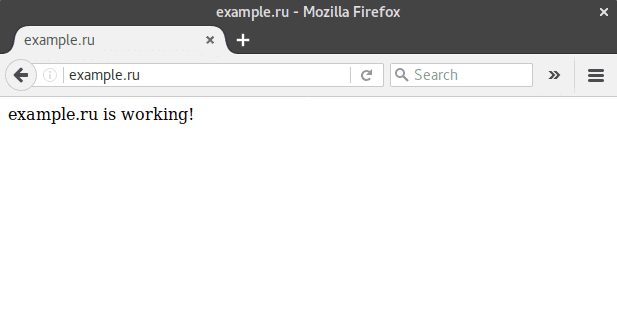 Nginx выдал страницу для сайта example.ru
Nginx выдал страницу для сайта example.ru
Yum: установка, обновление и удаление пакетов
Полная справка по менеджеру пакетов :
yum help
Очистить кеш всех пакетов (обчычно используется при возникновении проблем при работе yum):
yum clean all
Пересоздать кеш пакетов заново:
yum makecache
Отобразить список подключенных репозиториев:
yum repolist
Вывести список всех доступных пакетов для установки:
yum list available
Список всех пакетов, которые установлены в системе:
yum list installed
Вывести список пакетов, которые относятся к ядру Linux:
yum list kernel
Проверить установлен ли в системе определенный пакет, например, apache:
yum list installed httpd
Loaded plugins: fastestmirror Loading mirror speeds from cached hostfile * base: mirror.awanti.com * epel: mirror.datacenter.by * extras: mirrors.powernet.com.ru * updates: mirror.axelname.ru Installed Packages httpd.x86_64 2.4.6-93.el7.centos @base
Можно получить более подробную информацию о пакете:
yum info httpd
Loaded plugins: fastestmirror Loading mirror speeds from cached hostfile * base: mirror.awanti.com * epel: mirrors.glesys.net * extras: mirrors.powernet.com.ru * updates: mirror.axelname.ru Installed Packages Name : httpd Arch : x86_64 Version : 2.4.6 Release : 93.el7.centos Size : 9.4 M Repo : installed From repo : base Summary : Apache HTTP Server URL : http://httpd.apache.org/ License : ASL 2.0 Description : The Apache HTTP Server is a powerful, efficient, and extensible : web server.
Чтобы установить пакет используется команда . Для установки веб-сервера apache выполните:
yum install httpd
Перед установкой пакета можно проверить его на зависимости и необходимые пакеты с помощью команды:
yum deplist httpd
Если вы хотите установить какой-либо пакет, но забыли его полное название, можно воспользоваться подстановочным символом . Например:
yum install epel-*
Можно установить сразу несколько пакетов:
yum install wget htop yum-utils
Переустановка пакета:
yum reinstall proftpd
Удалить установленный пакет:
yum remove httpd
!Но перед удалением любого пакета, рекомендуется сначала проверить его на зависимости (бывают пакеты, удаление которых влечет за собой удаление множества других пакетов, что в следствии приводит к неработоспособности системы):
yum deplist httpd
Найти пакет по имени или описанию:
yum search httpd
С помощью опции вы можете найти пакеты, содержавшие определенный файл, например:
yum provides */squid.conf
Выполнить обновление всех установленных пакетов:
yum update
Вы можете обновить только определенный пакет, указав его имя:
yum update httpd
Проверить если доступные обновления для системы можно командой:
yum check-update
Получить информацию о доступных обновлениях безопасности:
yum updateinfo list security
Бывают случаи, когда после обновления какого-либо пакета или сервиса, возникают проблемы. Например, после обновления php, перестало работать ваше приложение или сайт. Вы можете вернуть предыдущую версию пакета, откатив установленный пакет:
yum downgrade php
Имеется возможность группой установки пакетов командой . В репозитории существуют предопределенные группы пакетов с различными наборами программ. Вы можете вывести список имеющихся групп:
yum grouplist
Рассмотрим на примере группового листа «Basic Web Server». Получить информацию о группе и пакетах в ней:
yum groupinfo "Basic Web Server"
При проверке мы видим, что будут установлены набор пакетов и сервисов для веб-сервера.
Ещё один полезный групповой лист «System Administration Tools»:
yum groupinfo "System Administration Tools"
Как видим, в данном листе содержатся пакеты, которые будут полезны для мониторинга и отладки.
Установить групповой лист можно командой:
yum groupinstall "System Administration Tools"
Установка CentOS 7 с флешки
После создания загрузочной флешки, можно приступить к установке. Вставляем флешку в сервер, указываем в качестве источника загрузки USB и запускаем компьютер. Нас встречает начальное меню установки CentOS:
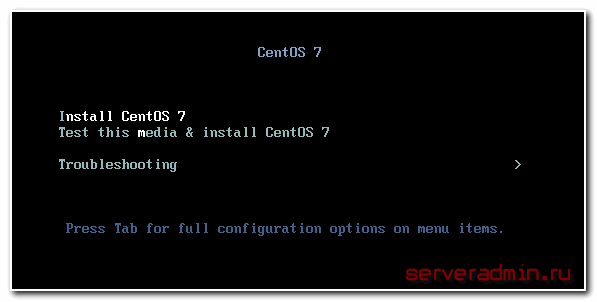
Выбираем первый пункт: Install CentOS 7 и жмем enter. После загрузки инсталлера, нас встречает окно с выбором языка, который будет использоваться во время установки. Я всегда выбираю Еnglish, мне так привычнее:
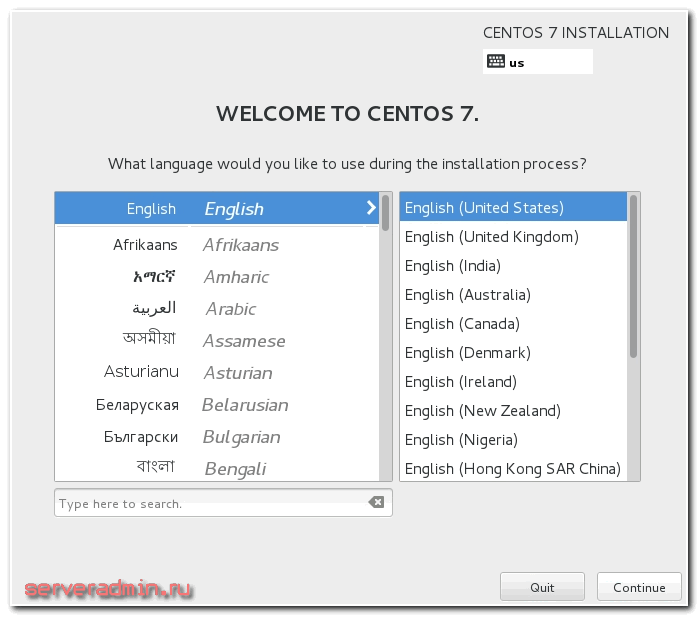
Дальше загружается страница с выбором основных параметров установки. Она уже будет отличаться в зависимости от типа ISO образа, с которого происходит установка центос.
Как настроить DNS в CentOS
Текущие настройки dns сервера в CentOS можно посмотреть в двух местах:
- В файле с настройками сетевой карты ifcfg-eth0, которым мы ранее неоднократно редактировали.
- В файле /etc/resolv.conf
Зачем они сейчас в двух местах, я не знаю, но раньше настройки dns сервера в каких-то дистрибутивах, не помню уже точно каких, указывались только в resolv.conf, но в какой-то момент это изменилось. И все сетевые настройки стали храниться в одном файле вместе с адресом, шлюзом, маской и прочим. Если сейчас отредактировать файл resolv.conf и внести туда какие-то dns сервера, то после перезагрузки они будут заменены на значения из файла ifcfg-eth0.
Так что для того, чтобы установить параметры dns сервера, нужно отредактировать файл сетевых настроек ifcfg-eth0, добавив туда столько серверов, сколько требуется. Например так:
Для применения настроек сохраняем файл и перезапускаем сеть, все как обычно. После перезагрузки сервера настройки dns будут записаны в файл resolv.conf
установка PHP
У наші дні жодна веб-додаток або сайт не обходяться без генерації динамічного контенту. Найчастіше розробники зупиняють свій вибір на PHP, оскільки це один з найбільш популярних мов програмування для веб. Отже, щоб встановити lamp CentOS 7 нам залишився тільки один крок. Ви можете знайти всі необхідні пакети в офіційних репозиторіях. Для установки наберіть:
І додайте файл для тестування PHP в директорію по сайту:
Відкрийте адресу test.io/phpinfo.php в браузері. Якщо все пройшло добре, то ви побачите таку сторінку, це інформація про встановлену версію php:
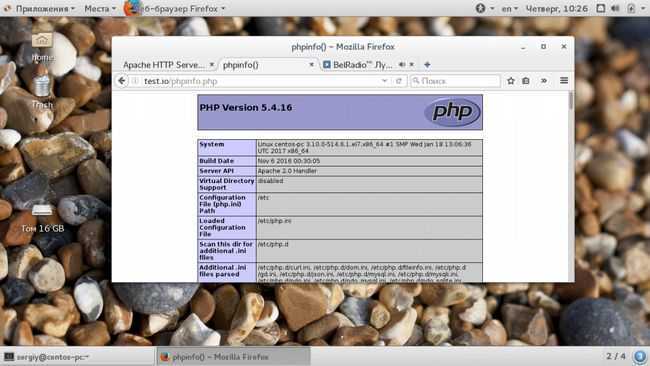
Нам залишилося додати кілька налаштувань php, які будуть для вас дуже корисними. Відкрийте файл /etc/php.ini. Якщо це локальний сервер, знайдіть рядок display_errors і поміняйте значення на On:
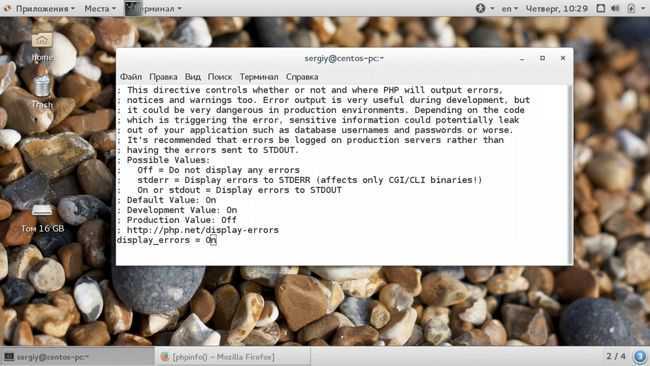
Потім збережіть зміни і перезапустити веб-сервер.
установка phpmyadmin
Це вже необов`язковий компонент сервера LAMP. Але phpmyadmin дуже часто використовується для управління базами даних. Для установки виконайте:
Поділися в соціальних мережах:
Схожі
- Куди встановлюються програми в ubuntu
- Як зробити свій сервер для сайту
- Налаштування сервера centos 7 після установки
- Кращі консольні браузери для linux
- Як налаштувати https-з`єднання?
- Обговорюється закриття проекту apache openoffice
- Установка owncloud ubuntu 16.04
- Openserver або denwer?
- Оновлення ядра centos 7
- Установка пакетів в centos 7
- Адміністрування linux
- Установка ubuntu server 16.04 покроково
- Модулі apache
- Установка postgresql centos 7
- Установка vestacp на ubuntu 16.04
- Установка mysql ubuntu 16.04
- Налаштування файлу php.ini
- Mysql
- Установка lamp ubuntu 16.04
- Установка centos 7
- Репозиторії centos 7
Шаг #5: Установка и настройка MariaDB
MariaDB — это популярный форк MySQL, отличающийся большей производительностью и функциональностью по сравнению с обычным MySQL.
Установим основной пакет MariaDB, который подтянет все необходимые зависимости.
Запустим MariaDB для дальнейшей работы.
Далее необходимо настроить безопасность управления базами данных, с помощью небольшого скрипта, который скачался вместе MariaDB.
В режиме диалога, Вам будут предложены следующие вопросы:
Если вам не предложили создать пароль во время загрузки сервера, то жмем enter и создаем сейчас.
Далее запрещаем анонимный доступ:
Запрещаем удаленный доступ:
Удаляем ненужные тестовые базы данных:
Применяем только что выставленные настройки:
Настройка файла конфигурации MariaDB
В файле /etc/my.cnf хранятся все главные настройки для сервера баз данных.
Грамотно настроенная СУБД MariaDB будет производительнее работать и потреблять меньше оперативной памяти, что, например, для VPS/VDS серверов с памятью в 512мб является очень важным. Так как для своих проектов я арендую виртуальный выделенный сервер именно с 512мб памяти, то предлагаю вашему вниманию соответствующий файл конфига для MariaDB (/etc/my.cnf).
В реальности тюнинг MariaDB должен происходить согласно требованиям проектов, которые с ней работают. Отсюда следует сказать, что не существует универсального файла конфигурации, который бы работал у всех одинаково хорошо.
datadir=/var/lib/mysql
socket=/var/lib/mysql/mysql.sock
# Disabling symbolic-links is recommended to prevent assorted security risks
symbolic-links=0
# Settings user and group are ignored when systemd is used.
# If you need to run mysqld under a different user or group,
# customize your systemd unit file for mariadb according to the
# instructions in http://fedoraproject.org/wiki/Systemd
low-priority-updates # Приоритет для чтения в ущерб записи
skip-name-resolve # Не определяем домены клиентов, только IP (ускоряет соединение)
max_allowed_packet=8M # Максималный размер данных передаваемых в одном запросе
max_connections=128 # Максимальное количество параллельных соединений к серверу
thread_cache_size=16 # Указывает число кэшируемых потоков
query_cache_limit=1M # Максимальный размер кэшируемого запроса
query_cache_size=10M # Размер кэша
query_cache_min_res_unit=2M # Минимальный размер хранимого в кэше блока
key_buffer_size=100M # Размер буфера, выделяемого под индексы и доступного всем потокам
innodb_buffer_pool_size=150M # Размер памяти, выделяемый InnoDB для хранения и индексов и данных
innodb_flush_method=O_DIRECT # Позволяет избежать двойного кеширования
innodb_flush_log_at_trx_commit=2 # (2) Уменьшает вероятность потери данных в ущерб производительности
log-error=/var/log/mariadb/mariadb.log
pid-file=/var/run/mariadb/mariadb.pid
#
# include all files from the config directory
#
!includedir /etc/my.cnf.d
|
1 |
mysqld datadir=varlibmysql socket=varlibmysqlmysql.sock # Disabling symbolic-links is recommended to prevent assorted security risks symbolic-links= # Settings user and group are ignored when systemd is used. low-priority-updates# Приоритет для чтения в ущерб записи skip-name-resolve# Не определяем домены клиентов, только IP (ускоряет соединение) max_allowed_packet=8M# Максималный размер данных передаваемых в одном запросе max_connections=128# Максимальное количество параллельных соединений к серверу thread_cache_size=16# Указывает число кэшируемых потоков query_cache_limit=1M# Максимальный размер кэшируемого запроса query_cache_size=10M# Размер кэша query_cache_min_res_unit=2M# Минимальный размер хранимого в кэше блока key_buffer_size=100M# Размер буфера, выделяемого под индексы и доступного всем потокам innodb_buffer_pool_size=150M# Размер памяти, выделяемый InnoDB для хранения и индексов и данных innodb_flush_method=O_DIRECT# Позволяет избежать двойного кеширования innodb_flush_log_at_trx_commit=2# (2) Уменьшает вероятность потери данных в ущерб производительности mysqld_safe log-error=varlogmariadbmariadb.log pid-file=varrunmariadbmariadb.pid # !includediretcmy.cnf.d |
Теперь MariaDB готова к работе и созданию баз данных.





















































